

作者:Gina Barrow, 最近更新:September 28, 2017
“我可以嗎 在沒有越獄的情況下恢復iPhone上刪除的短信?“
部分1。 什麼是越獄?部分2。 刪除後文本消息在哪裡播放?部分3。 在沒有越獄的情況下在iPhone上恢復已刪除的文本消息部分4。 從iTunes備份中檢索已刪除的文本消息部分5。 從iCloud Backup中提取已刪除的SMS部分6。 如何在iPhone上備份文本消息部分7。 視頻指南:如何通過越獄從iPhone恢復已移除的短信部分8。 結論
很多iOS用戶都歡迎越獄他們的設備,以獲得他們的智能手機的全部功能。 然而,並非所有人都熟悉越獄過程,只是讓一些用戶使用磚砌手機。
越獄是將iOS設備從製造商和網絡運營商設置的任何限制中解放出來的過程。 能夠在iOS設備上使用非官方應用程序的誘人想法很好,但如果使用不熟悉的來源完成風險很大。 如果您使用的iPhone仍然受到保護,越獄也會自動使保修失效。
越獄如何運作?
越獄將為您提供所謂的'特權'解鎖手機的真正潛力'通過安裝可以受益的應用程序並加快iPhone的速度。 您需要一個應用程序才能通過將其連接到計算機來執行越獄。 僅使用經過測試和信任的越獄應用程序。 越獄可能會損害您的iPhone,如果做錯了可能會破壞設備。 越獄設備也有很多優點,但當然,這樣做時需要格外小心,因為一旦系統設置被調整,它就會有害並容易被黑客攻擊。
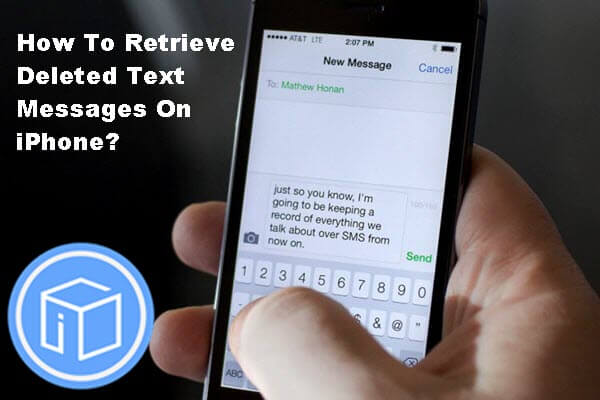
恢復過程中還使用了越獄功能。 為了深 恢復刪除的文件 例如聯繫人,短信,照片等,您需要經歷越獄過程,除非您使用可以在不越獄設備的情況下進行恢復的第三方恢復工具。 這是因為一旦從手機上刪除了數據,數據就會保留在其中,成為不可讀的數據文件,您需要具有root用戶訪問權限才能檢索它們。
因此,強烈建議您 恢復已刪除的短信 on iPhone 沒有越獄; 你需要立即停止使用它。 刪除的文本消息隱藏在設備內部,並且在設備仍在使用時易於覆蓋。 在本文中,我們將指導您完成安全,可靠和有保證的有效數據恢復的基本要素。
刪除的短信只是我們在整個移動體驗中遇到的眾多令人頭疼的問題之一。 沒有什麼比發現重要的短信或短信消失以及你自己犯了錯誤更令人煩惱的事。 但是,正如我們上面提到的,你可以 在沒有越獄的情況下恢復iPhone上刪除的短信 設備使用第三方工具。
刪除短信後,短信將移動到手機內存中的虛擬空間,並且 不可讀。 這就是為什麼每當您刪除郵件並使用Spotlight搜索時,可能會顯示某些文本內容,但是在收件箱中找不到該文本內容的原因。
要檢索它們,您需要使用 FoneDog工具包 - iOS數據恢復,專業的恢復軟件,完美適用於各種iOS設備,如iPhone和iPad。 該程序能夠在不越獄iPhone的情況下執行必要的恢復,從而使您的設備安全且保修完好。
FoneDog工具包 - iOS數據恢復 有三種有效的方法 在沒有越獄的情況下恢復iPhone上刪除的短信: 它可以 ”從iOS設備恢復“從iTunes備份中恢復“和”從iCloud Backup恢復“。 FoneDog工具包 - iOS數據恢復 即使有或沒有備份,也可以從iOS設備執行恢復。 按著這些次序!
iOS的數據恢復
恢復照片,視頻,聯繫人,消息,通話記錄,WhatsApp數據等。
從iPhone,iTunes和iCloud恢復數據。
與最新的iPhone 11,iPhone 11 pro和最新的iOS 13兼容。
免費下載
免費下載

下載並安裝 FoneDog工具包 - iOS數據恢復 在你的電腦。 您可以選擇適合您需要的版本,因為它與Windows和Mac兩種操作系統兼容。 下載後,請按照完整的安裝指南進行操作,然後啟動該程序。

啟動程序後,您可以在左側面板上看到三個恢復選項。 選擇 從iOS設備恢復 選項然後使用原始USB電纜連接iPhone。 第一個選項最適合那些忘記備份重要數據的人。 但是,強烈建議您始終創建備份。

連接iPhone和電腦後, FoneDog工具包 - iOS數據恢復 將開始掃描和分析設備。 掃描完成後,您現在可以看到右側iPhone恢復的所有文件以及左側面板上所有主要類別的顯示。 從這裡你可以進入消息預覽和 在沒有越獄的情況下恢復iPhone中刪除的短信.
您也可以使用切換欄僅顯示已刪除的短信來過濾搜索。 如果願意,還可以通過單擊每條已恢復的短信旁邊的框來執行選擇性還原。 點擊 恢復 屏幕底部的按鈕可以將消息保存在計算機上。 FoneDog工具包 - iOS數據恢復 將以HTML或CSV文件格式在桌面上創建一個文件夾。

另一種方式 在沒有越獄的情況下恢復iPhone上刪除的短信 正在使用您的iTunes備份。 但是,您需要使用iTunes備份才能使用此恢復選項。 FoneDog Toolkit- iOS Data Recovery提供從iTunes恢復,無需提取和恢復整個備份文件。 就是這樣:
首先,你需要啟動 FoneDog工具包 - iOS數據恢復 並且必須在您使用的計算機上安裝和更新iTunes。

程序啟動後,單擊 從iTunes備份中恢復 然後在右側的備份列表中進行選擇。 最有可能的是,最近的備份文件將是包含所有已刪除文本消息的最佳匹配。 單擊所需的備份文件,然後單擊 開始掃描 開始恢復過程。

掃描完成後,您現在可以從iTunes備份中看到所有已恢復項目的顯示。 您可以在“消息”下繼續操作並查看每條短信以預覽其內容。 獲得所需內容後,單擊這些消息並單擊 恢復 在屏幕的底部將它們保存在計算機上。
人們還閱讀:
如何在iTunes備份上查看已刪除的照片?
如何從iPhone恢復已刪除的聯繫人

另一個有效的恢復選擇 FoneDog工具包 - iOS數據恢復 是''從iCloud Backup恢復“。 如果您已經為所有文件提供了iCloud備份,則此方法也可以使用。 請注意,當您使用iCloud備份時,消息只是備份中包含的文件之一,當您需要還原特定文件時,您需要還原整個備份,從而導致現有iPhone文件的另一個數據丟失。 就像第一次恢復一樣,您也可以使用iCloud執行選擇性恢復 FoneDog工具包 - iOS數據恢復。 就是這樣:
已提交 FoneDog工具包 - iOS數據恢復 並點擊“從iCloud Backup恢復“在左側菜單上

使用相同的帳戶詳細信息,您需要登錄iCloud帳戶才能提取備份文件。 不要擔心你的隱私, FoneDog工具包 - iOS數據恢復 堅持所有隱私保護。

登錄後,您可以查看iCloud所做的所有備份。 您可以選擇最新的備份,然後單擊 資料下載 文件旁邊的按鈕。
相關教程:
如何從iCloud下載已刪除的視頻
如何從iCloud中檢索照片

在iPhone上備份短信的最快方法是通過 iCloud的。 但是,正如我們之前提到的那樣,使用這種備份的唯一麻煩就是在恢復期間。 除非您提取整個備份文件,否則無法有選擇地恢復文本消息。 但是,當然,如果您將來需要它們,那麼擁有一條短信仍然會更好。
您可以通過轉到設置>您的名稱> iCloud> iCloud存儲>管理存儲>選擇您的設備>備份詳細信息來查看備份詳細信息,並帶有時間戳和大小詳細信息。
您還可以使用其他第三方備份工具來創建和保存短信。
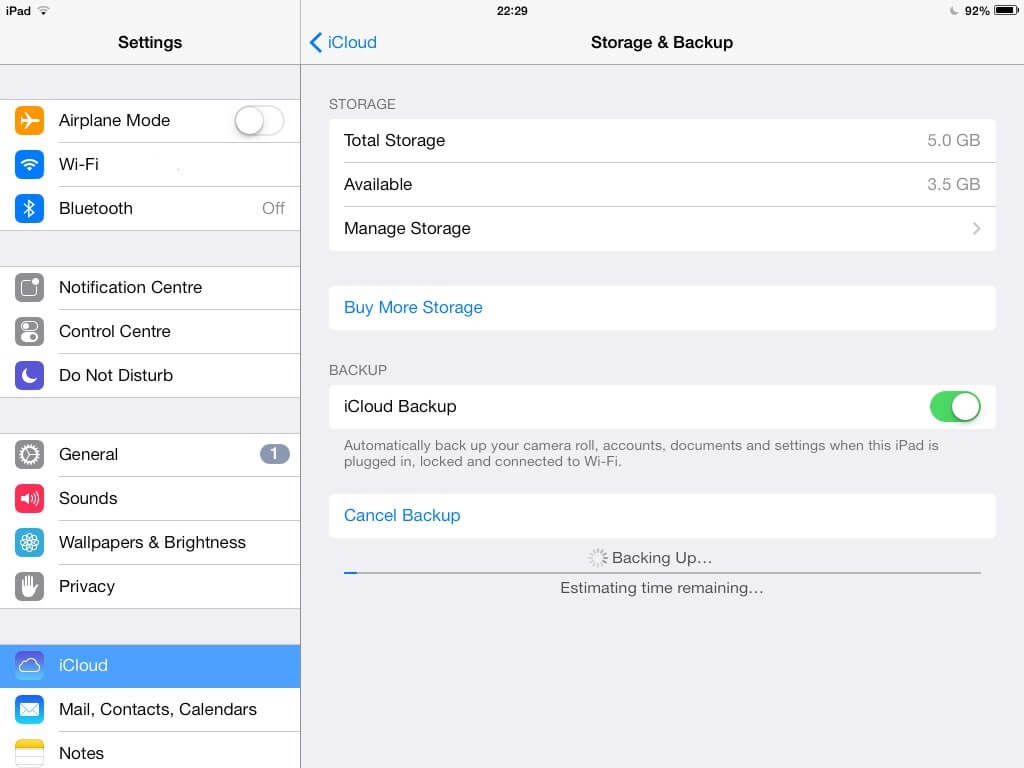
FoneDog工具包 - iOS數據恢復 為所有數據類型提供無壓力,安全且有保障的恢復 短信, 聯繫方式, 照片, 視頻 以及更多。 它的三種恢復方法使其更容易 在沒有越獄的情況下恢復iPhone上刪除的短信。 它與各種iOS設備兼容的事實使它變得更好,因為你可以放心,無論你遇到什麼場景,你仍然可以積極地推進。
發表評論
留言
熱門文章
/
有趣無聊
/
簡單難
謝謝! 這是您的選擇:
Excellent
評分: 4.7 / 5 (基於 103 個評論)